
发布时间:2014-06-05 09: 29: 07
在工作生活中,为了方便,很多人会直接将文件保存在桌面上,这为文件的安全性带来了很大的风险,一旦因为错误操作而将文件删除,将是一个很大的失误。如果桌面文件被删除怎么恢复?下面就看看怎样恢复被删除的桌面文件。
情况一:只删除了桌面文件,未执行其他彻底删除操作。
解决方式:桌面被删除的文件,再未被彻底删除之前,通常都会保存在“回收站”中,只要打开回收站,找到对应的文件名,右击鼠标,选择“还原”。即能直接恢复文件到桌面上。
情况二:删除了桌面文件,且清空了回收站或执行过垃圾清理操作(也可以理解为:回收站删除了怎么恢复)。
解决方式:借助EasyRecovery执行恢复删除文件操作来实现桌面文件被删除恢复。首先要做的是安装EasyRecovery并运行,跟随着向导步骤操作如下:
步骤一、选择媒体类型。这里要恢复的是被删除的桌面文件,选择“硬盘驱动”,点击“继续”。
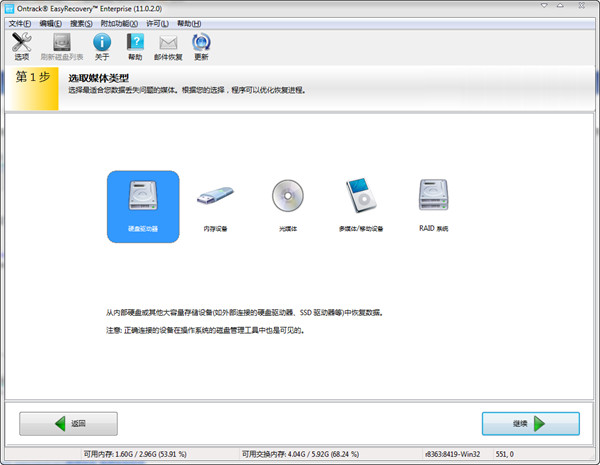
步骤二、选择需要扫描的卷标,选择C盘,点击“继续”。
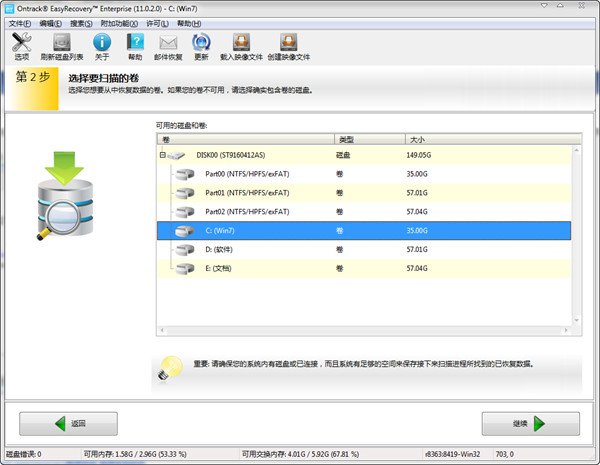
步骤三、选择恢复场景,选择“恢复删除文件”,点击“继续”。
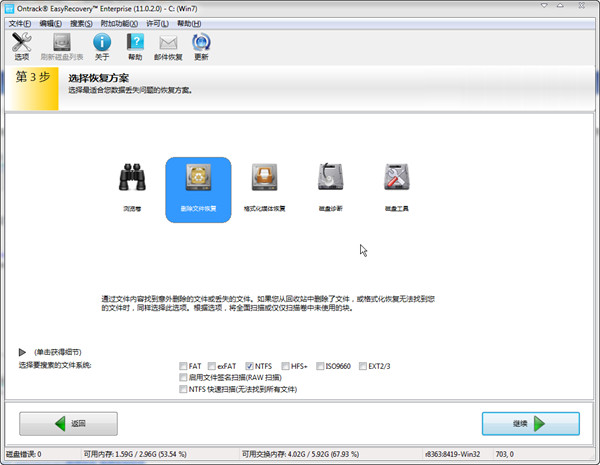
步骤四、检查您的选项,然后点击“继续”,软件将自动扫描磁盘。稍待片刻,软件界面上将显示很多的文件夹,绿色的文件夹是丢失或删除的文件夹,蓝色的则是正常的文件夹。找到文件之后,右击选择“另存为”进行保存即可。
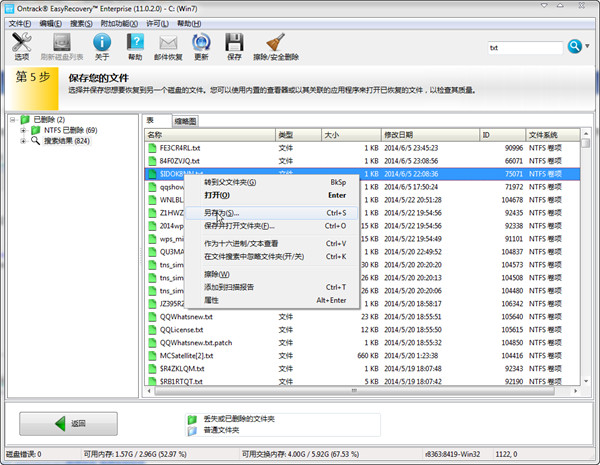
小技巧:如果恢复的文件数量较多,可以根据修改时间和查找功能进行查找。
EasyRecover功能真的是超级强大,但是操作过程却非常简单,不仅可以恢复被删除的桌面文件,其他情况下不同介质丢失的文件都可以找回来。
桌面文件被删除怎么恢复?看到这里,是不是已经有了答案,只要有EasyRecovery就行。
展开阅读全文
︾